PC也能在Windows系統安裝Mac電腦的Dock工具列[Yzdock]

yzdock
在 Mac OS X 中的下方工具列,有個 Dock 的軟體工具列,相信大家都被它的華麗介面給深深吸引,現在 PC 的使用者也能在 Windows 中安裝了,這是第一款將 MAC OS 的 Dock 功能上移植到 Windows 中的先驅,Y’z Dock 可稱得上是開山始祖,雖然它已經停止了開發,但是在 Windows 7 的平台下,依然可以正常使用,不論是 32 位元 或 64 位元,也就是 Windows XP 或是Windows7 都可以安裝,而且是中文介面,加上系統資源佔用低更是它的一大特色。
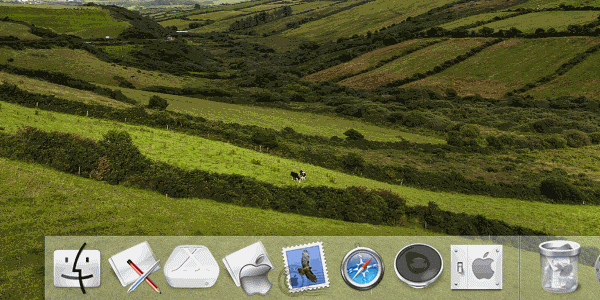
.軟體名稱:Y’z Dock
‧軟體性質:Freeware 免費
‧原創公司:M.Yamaguchi
‧檔案下載:點此下載 YzDock
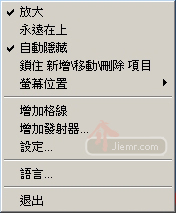
執行 Y’zDock 後在兩個圖示中間按下滑鼠右鍵,會出現這個選單 (先到設定語言為繁體中文)
放大:開啟或關閉滑鼠移過去後放大的功能
永遠在上:勾選的話永遠會固定在視窗最上面(建議打勾)
自動隱藏:勾選隱藏的話,滑鼠移過去時才會出現
鎖住 新增移動刪除 項目:鎖住就不會發生誤刪狀況
螢幕位置:選擇工具列要出現在上下左右
增加格線:增加一個分隔線
增加發射器:翻譯很爛簡單的說就是增加軟體捷徑 ( 軟體拖拉直接比較快 )
設定:系統的偏好設定,後面會介紹
語言:可以設定軟體介面的語言
退出:關閉這個軟體
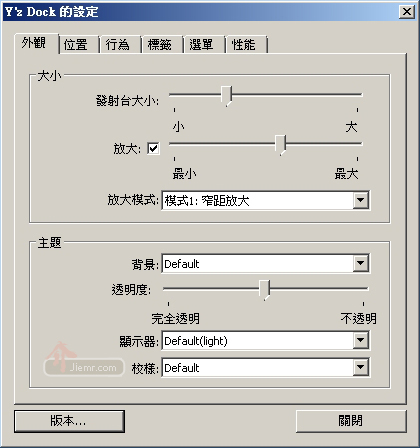
外觀設定
外觀設定主要有“大小”與“主題”這兩個設定,大小作用在於滑鼠移到Dock放大縮小時的在大值與最小值,主題是設定背景與透明度,一般來說使用預設的就很漂亮了,這邊我是不會動用到。
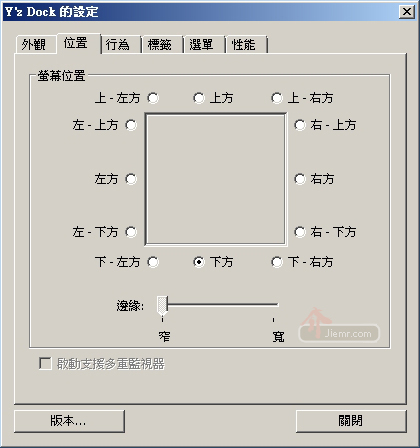
位置設定
設定Dock的起始位置,可以設定九個位置,另外也有支援多螢幕的功能。
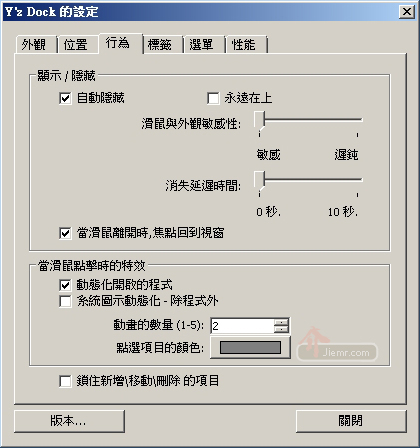
行為設定
這個欄位主要是設定Dock的動態效果與靈敏度,主要有”顯示/隱藏”與”當滑鼠點擊時的特效”兩個區塊,上面的敏感性設定越高,Dock越容易被滑鼠觸發啟用,”消失延遲時間”是滑鼠離開Dock時,圖示慢慢縮小回原位的時間,時間越長動作效果越慢,基本用預設的效果就很好了,另外下面的特效設定,如果電腦的等級不好,可以將特效功能關小一點,節省系統的效能。
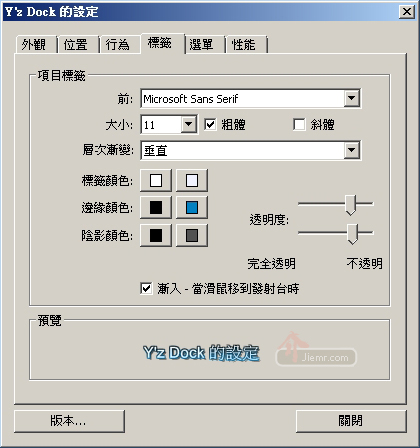
標籤設定
這個設定主要是Dock圖示下面的文字,可以設定字型與大小及顏色,甚至可以設定他的透明度,我用到後來都是認圖示,根本就不會看上面的字,所以字體我都設定成最小。
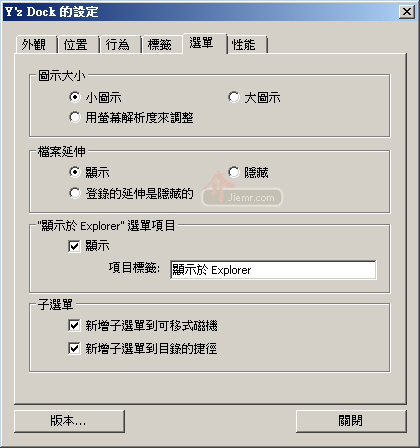
選單設定
主要是設定圖示大小以及其他的檔案延伸。
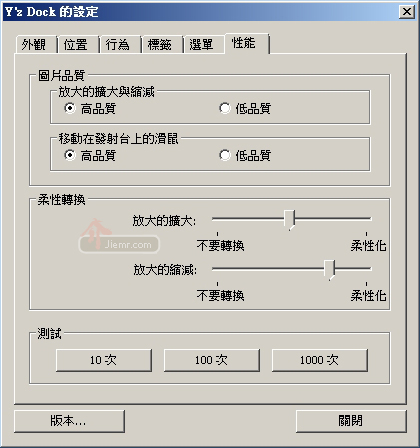
性能設定
設定”圖片品質”依照電腦等級去設定圖像icon的品質,另外”柔性轉換”可以設定動態效果的品質,最後的”測試”是當你設定好了之後可以測試一下,是否會有延遲的狀況產生,如果電腦的等級不好就要再調降一下上述的相關設定了。

另外圖示的部分可以自己更換圖片,就像是將資源回收桶,改成Mac電腦的骨灰罈iMac變成垃圾桶,只要在圖片上面按下滑鼠右鍵的”發射台項目的內容”就可以更換圖示
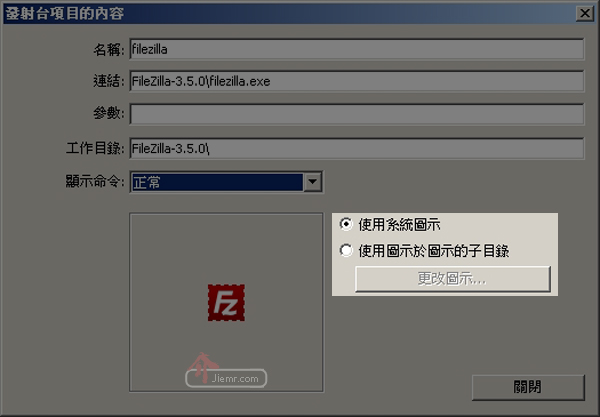
勾選“使用圖示於圖示的子目錄” 再點選“更換圖示…”
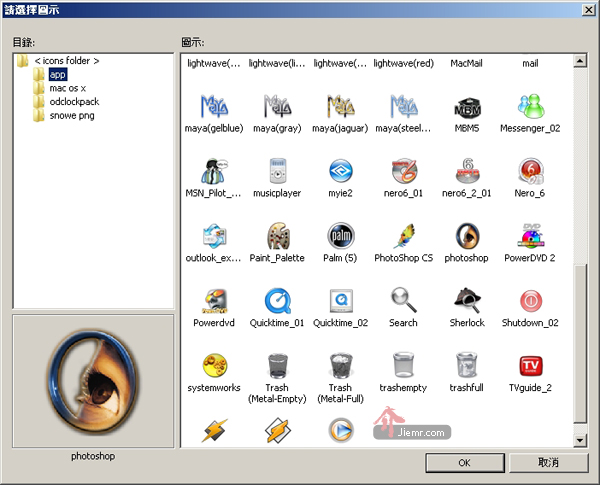
接著你就可以看到很多內建的圖示可以選擇更換。
如果要替換網路上免費的icon到YzDock上面,可以將icon放到安裝YzDock的安裝路徑的icons資料夾內,例如:C:Program Files (x86)YzDockicons 這樣就可以替換成自己想要的圖示了(需要給icon一個資料夾否則系統無法收錄)
檔案下載:點此下載 YzDock
最後是軟體整個安裝過程的說明
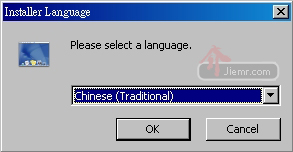
安裝的時候,選擇以中文 Chinese 的安裝過程,接著按下 “ok”
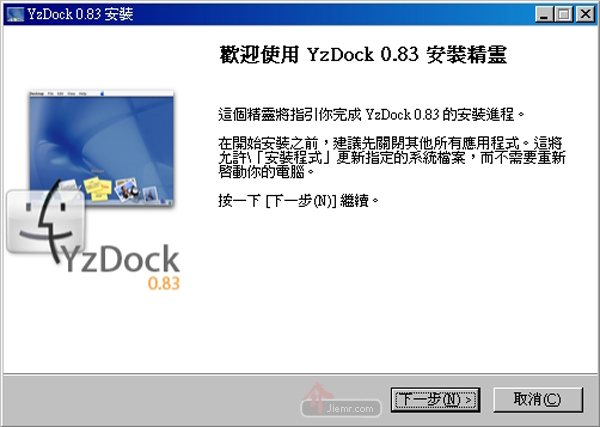
這個版本是最新的版本:0.8.3 直接按下 “下一步” 安裝
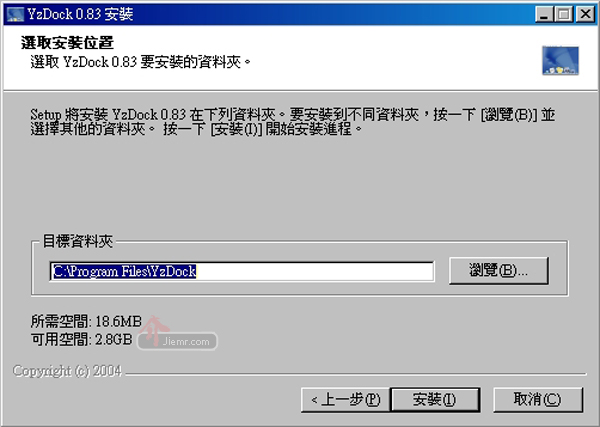
點選”閱讀”選擇軟體要安裝的硬碟,接著按下”安裝”,建議不要安裝在C碟,可以減緩主系統碟的資源消耗

接下就像是青春小鳥一樣不復返的安裝過程
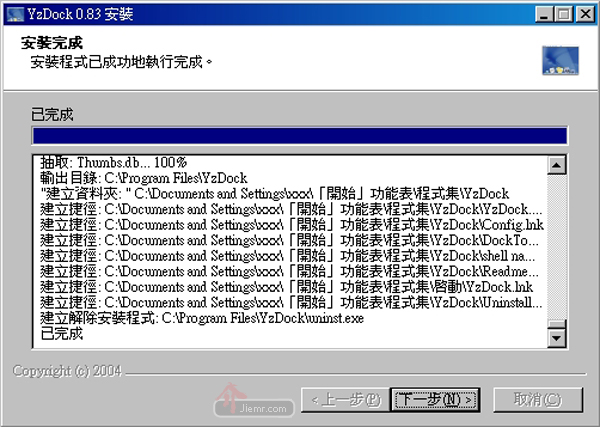
當所有的項目都跑完了之後,接著按下 “下一步”
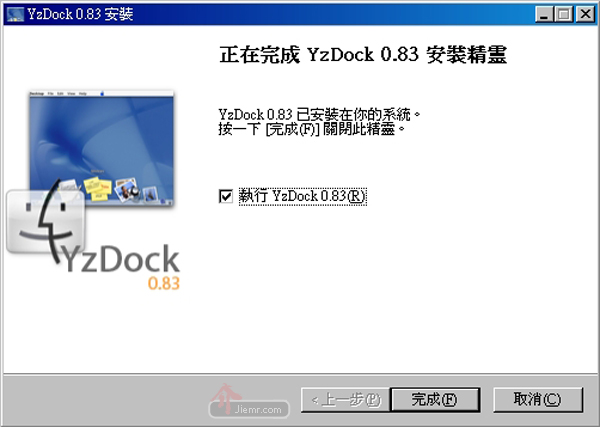
最後點選”完成”就安裝完成了
是不是很簡單啊,趕快來下載 YzDock 吧













